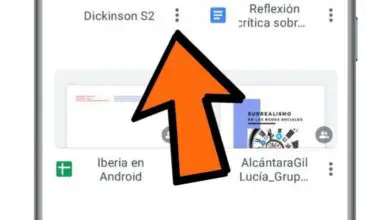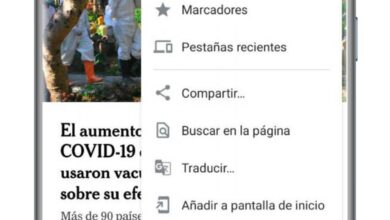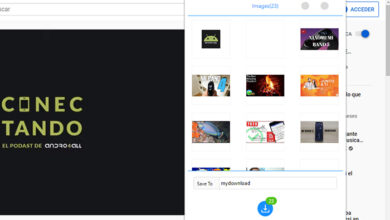Come creare una firma e-mail in Gmail per Android
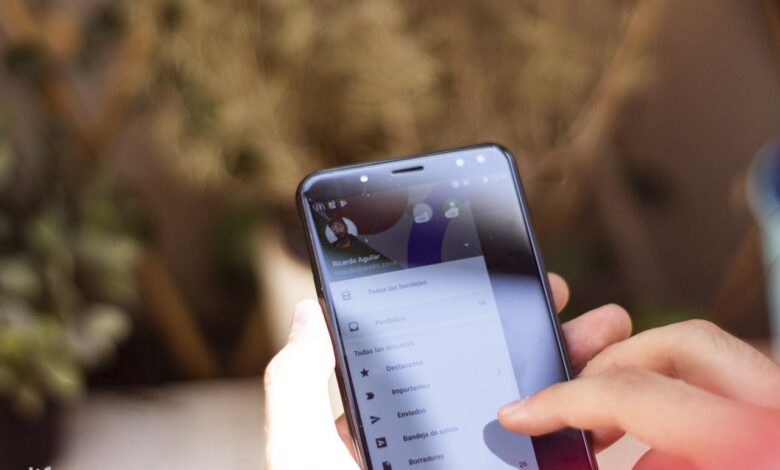
I telefoni cellulari sono diventati più che semplici dispositivi per chiamare e inviare SMS. Per molti utenti, gli smartphone sono anche dispositivi consumer per contenuti multimediali come serie e film su Netflix, per godersi i tanti videogiochi che si trovano nell’application store di Google e per molti altri, sono il loro ufficio dove gestiscono tutto il loro lavoro grazie a applicazioni di produttività, tra le quali spicca come non può essere altrimenti, strumenti come Gmail.
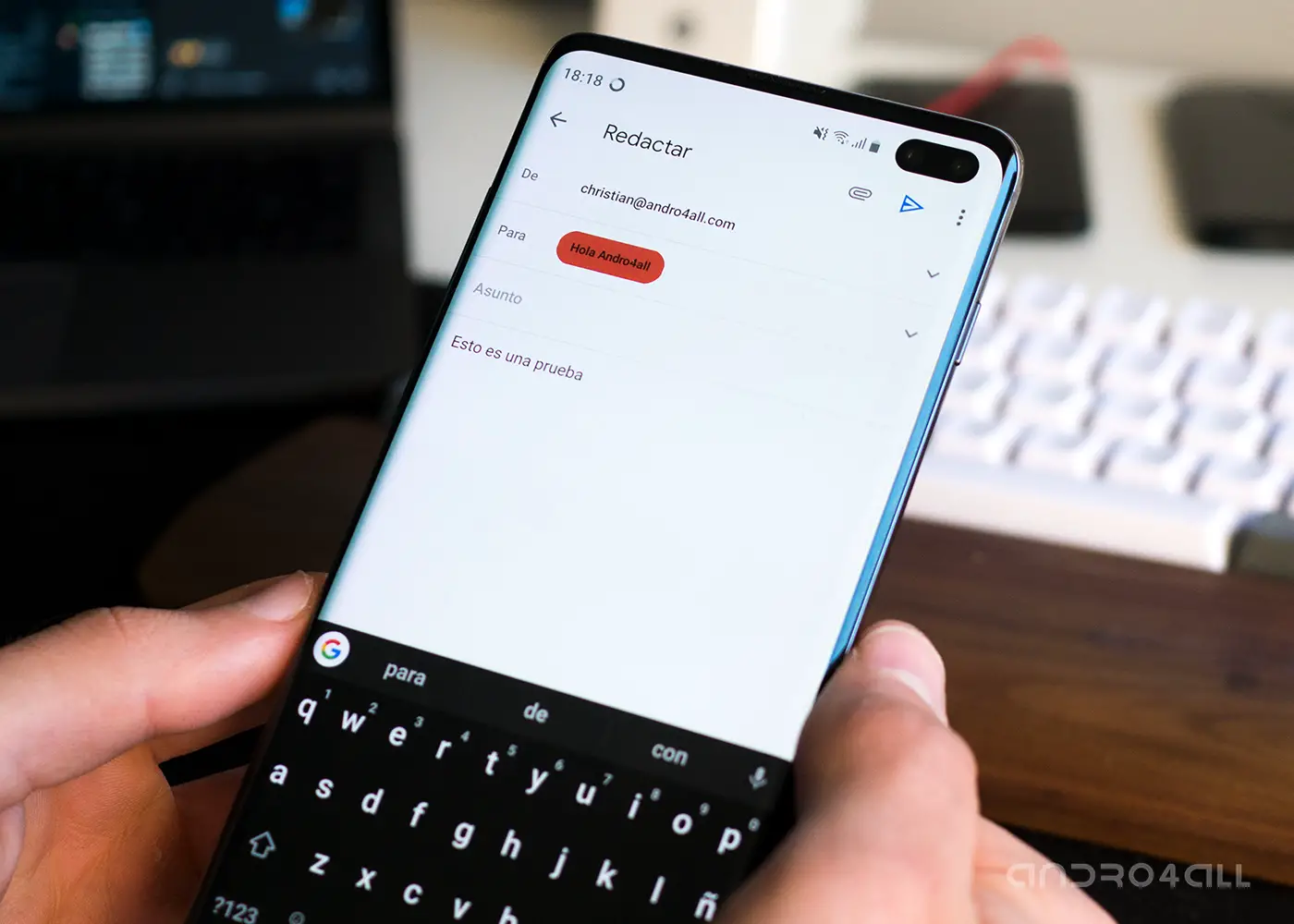
Ma dobbiamo tenere a mente una cosa. In molte occasioni e soprattutto quando si ha a che fare con i clienti è fondamentale mantenere la forma e dare un senso di serietà. Quando si tratta di inviare e-mail, la cosa più consigliata e quella che cerchiamo sempre è mostrare un aspetto professionale, quindi la firma è essenziale. La firma – che esce automaticamente ogni volta che inviamo o riceviamo un messaggio – può dire molto di noi e del nostro lavoro, quindi dedicare qualche minuto per scriverlo è sempre importante.
Il problema nasce quando siamo fuori ufficio o semplicemente, stando lontani dal computer con cui lavoriamo abitualmente, dobbiamo inviare un messaggio con il nostro smartphone. Avere come firma «Inviato dal mio iPhone» o «Inviato da Gmail» non è qualcosa di molto professionale, quindi è necessario anche avere una firma pronta nella nostra applicazione di posta mobile. Non sai come farlo in Gmail per Android? Non preoccuparti, seguendo questi semplici in un paio di minuti lo avremo configurato e pronto per l’uso.
Come creare una firma e-mail in Gmail per cellulari
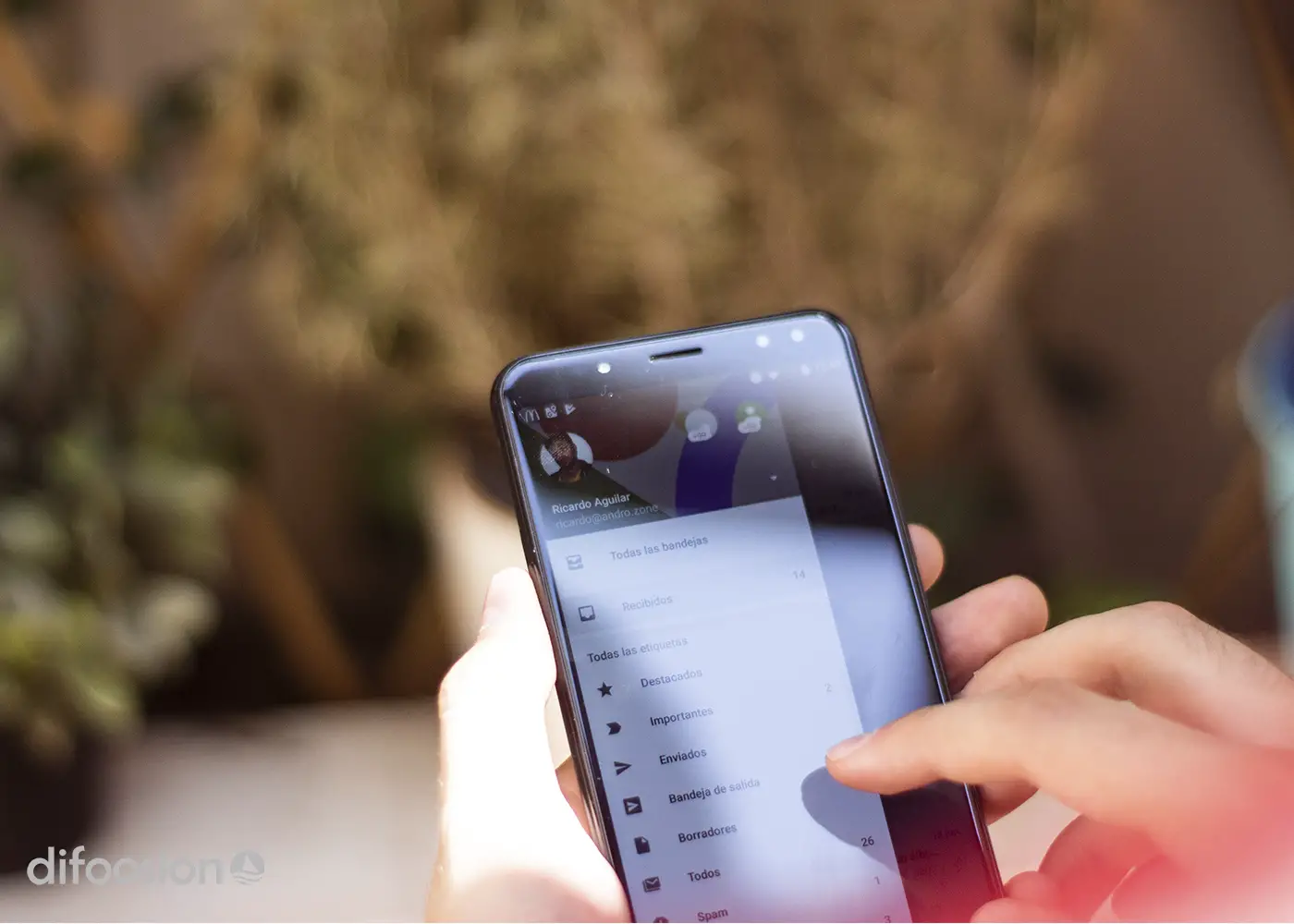
Creare e configurare una firma per l’app Gmail su Android non potrebbe essere più semplice. Abbiamo scelto Gmail non solo perché è l’app di posta elettronica predefinita di Android, ma anche perché è uno degli strumenti più popolari e utilizzati. In primo luogo e come è ovvio, dobbiamo andare sul Play Store e installarlo nel caso in cui non lo avessimo già fatto. Una volta inserito il nostro indirizzo email e configurato correttamente, non ci resta che seguire questi semplici passaggi:
- Apri l’app Gmail
- Vai alle impostazioni dell’applicazione
- Seleziona account e-mail
- Scegli «Firma per cellulare»
- Inserisci il testo desiderato
E questo è tutto. In questo modo così facile, semplice e soprattutto veloce, avremo già la nostra firma professionale configurata sul cellulare e pronta per essere utilizzata ogni volta che vorremo inviare una mail dall’app Gmail su Android, così nessuno saprà davvero se abbiamo inviato una mail dal lavoro sdraiati sul divano mentre ci godevamo un bel film o se l’abbiamo scritta dal computer del nostro ufficio.
In compenso abbiamo spiegato come creare la firma da Gmail, ma i passaggi da seguire sono praticamente gli stessi se utilizziamo qualsiasi altra app di posta, come Outlook di Microsoft. Tutto si riduce ad avviare l’applicazione, andare alle impostazioni, selezionare il nostro account di posta elettronica e fare clic sulla sezione della firma.